Một lỗi mà mình thấy nhiều người gặp phải hiện nay đó là khi cài Windows thì xuất hiện thông báo không thể Format được phân vùng ổ cứng muốn cài.
Mã lỗi là Failed to format the selected partition.[ error: 0x8004242d].
Và lỗi này xuất hiện khi bạn cài Windows 7, 8 hay các phiên bản mới hơn, vậy nguyên nhân nào dẫn đến hiện tượng bị lỗi như vậy?
Bài viết này blogchiasekienthuc.com sẽ hướng dẫn chi tiết cho các bạn cách sửa lỗi rất khó chịu này, bạn hay tham khảo bài viết dưới đây:
Trong quá trình cài đặt Windows thì bạn sẽ gặp một thông báo như sau:
Thông báo trên có nội dung như sau:
“Windows cannot be installed to this disk.
The selected disk has an MBR partition table . On EFI systems, Windows can only be installed to GPT disks”
Dịch sang Tiếng Việt thì nó như thế này:
“Windows không thể được cài đặt vào ổ đĩa cừng này.
Phân vùng bạn vừa chọn là MBR. Trên các hệ thống EFI, Windows chỉ có thể được cài đặt vào đĩa cứng ở chuẩn GPT.”
Vậy là nguyên nhân đã rõ, máy tính của bạn đang ở chuẩn UEFI và ổ cứng có định dạng GPT, mà bạn lại cài theo chuẩn cũ là Lagacy – MBR nên mới xảy ra tình trạng trên.
Với chuẩn chuẩn UEFI và ổ cứng định dạng GPT bạn không thể Format là cài Win theo cách thông thường được.
TIPs:
Để tìm hiểu về UEFI và GPT thì các bạn nên đọc thêm bài viết này: Máy tính của bạn đang sử dụng chuẩn UEFI hay Lagacy?
#1. Khắc phục lỗi không cài được Windows
Để sửa lỗi này thì chúng ta có rất nhiều cách nhưng đa phần là hơi khó khăn cho những bạn ít am hiểu về máy tính. Vì phải vào BIOS để thiết lập lại.
Nhưng khổ nỗi nỗi mỗi dòng máy tính lại có giao diện BIOS khác nhau nên mình không thể hướng dẫn cụ thể được.
Chính vì thế mà mình sẽ hướng dẫn cho các bạn 4 cách sau đây để bạn tham khảo.
Đọc thêm:
- BIOS là gì? Cách truy cập vào BIOS của máy HP, Sony…
- 6 lỗi thường gặp trong quá trình cài Windows và cách khắc phục
- Sửa lỗi không cài được Win “Cannot install windows on dynamic disk “
Cách 1: Thiết lập lại BIOS
Các bạn chỉ cần vào BIOS của máy tính và tắt chế độ UEFI (1) => sau đó Convert ổ cứng của bạn về định dạng MBR là có thể cài đặt như bình thường (2).
Đề xuất:
- Hướng dẫn cách thiết lập, cài đặt chuẩn UEFI trong BIOS (1)
- Convert, chuyển đổi ổ cứng MBR sang GPT – so sánh MBR với GPT ! (2)
Cách 2: Tạo USB cài đặt máy tính theo chuẩn UEFI – GPT
Khác với cách trên, có một phương án đơn giản hơn cho các bạn đó là hãy tạo ra một chiếc USB theo đúng chuẩn mà máy tính của bạn đang sử dụng.
Cái này thì mình đã hướng dẫn các bạn từ trước đó rồi, bạn có thể làm theo hướng dẫn sau đây:
Xem hướng dẫn:
- Tạo USB BOOT chuẩn UEFI – GPT chứa bộ cài Win 7/8/10 hoặc
- Hướng dẫn cài Win theo chuẩn UEFI – GPT bằng WinNTSetup
Cách 3: Xóa phân vùng và convert GPT sang MBR
Lưu ý:
Bạn lưu ý là với cách làm này thì tất cả dữ liệu có trên ổ cứng sẽ bị xóa hết. Chính vì thế bạn nên lưu dữ liệu ra nơi an toàn trước khi thực hiện hoặc chọn cách khác nhé.
Cách này là chúng ta sẽ xóa hết dữ liệu ổ cứng và chuyển đổi định dạng ổ cứng từ GPT sang MBR nhanh chóng ngay tại giao diện cài win.
Để làm được điều này bạn làm như sau:
Bạn cứ tiến hành cài đặt như hình thường, sau đó đến bước nhập key thì bạn nhấn tổ hợp phím Shift + F10 (một số máy không được thì nhấn Shift + Fn + F10 nhé) để mở cửa sổ cmd.
Bạn hãy nhập các lệnh lần lượt như hướng dẫn sau đây:
- Nhập lệnh
diskpartnhấn Enter. - Nhập lệnh
list diskđể xem có đúng là ổ cứng của bạn đang ở chuẩn GPT không? Nếu có dấu*ở cột GPT tức là máy tính bạn đang ở định dạng GPT nhé, mình hình mình demo thử thôi 😀
Các bạn để ý nhé, chọn đúng ổ cứng mà mình muốn chuyển đổi định dạng. Do ở đây máy tính mình chỉ có một ổ cứng nên trong danh sách ổ đĩa chỉ có Disk 0 thôi.
Bạn nhập lệnh select disk 0 => và nhấn Enter.
Các bạn nhập tiếp một số lệnh như sau:
- Nhập lệnh
cleanvà nhấn Enter. - Nhập tiếp
convert MBRvà nhấn Enter. - Nhập lệnh
exitđể thoát.
OK, giờ thì bạn có thể tiếp tục quá trình cài đặt Windows của mình rồi :D, bạn có thể chuyển đổi qua lại GPT > MBR và ngược lại.
Cách 4: Chỉnh sửa lại bộ Windows Setup
Bạn mở file iso đó ra (nên dùng Ultraiso) để chỉnh sửa. Các bạn xóa lần lượt những file sau đây trong bộ cài.
Lưu ý:
Bạn nên copy ra 2 bản để không may xóa nhầm thì đỡ phải tải lại nhé :D, không lại lên bắt đền mình thì mệt lắm ^^!
Vào thư mục efi > boot và xóa file bootx64.efi đi.
Vào thư mục efi => microsoft => boot và xóa hết các file cdboot.efi, cdboot_noprompt.efi, efisys.bin, efisys_noprompt.bin, memtest.efi
Cuối cùng nhấn vào biểu tượng Save để lưu lại nhé.
TIPs:
Khi các bạn vào đến menu boot của máy tính thì các bạn lựa chọn dòng nào không có chữ UEFI nhé. Ví dụ mình sử dụng một chiếc usb boot vào máy tính như thế này:
Mình sẽ chọn boot vào KingstonDataTraveler 108PMAP. Rồi, giờ thì bạn có thể yên tâm cài win mà không lo bị lỗi nữa nhé 😀
Hiện tại mình đã mở cửa Blog Chia Sẻ Kiến Thức Store ! – bán phần mềm trả phí với mức giá siêu rẻ – chỉ từ 180.000đ (bản quyền vĩnh viễn Windows 10/11, Office 365, 2021, 2016… và nhiều phần mềm bản quyền khác). Bảo hành full thời gian sử dụng nhé !
#2. Lời kết
Như vậy là mình đã hướng dẫn chi tiết cho các bạn 4 cách để khắc phục lỗi Windows không cho format và bạn không thể cài Win lên máy tính rồi nhé.
Theo ý kiến cá nhân của mình thì các bạn nên chuyển sang chuẩn UEFI – GPT để sử dụng vì nó hoạt động nhanh và bảo mật hơn chuẩn cũ rất nhiều.
Hi vọng bài viết hữu ích với bạn, chúc các bạn thành công!
Kiên Nguyễn – Blogchiasekienthuc.com
 Blog Chia Sẻ Kiến Thức Máy tính – Công nghệ & Cuộc sống
Blog Chia Sẻ Kiến Thức Máy tính – Công nghệ & Cuộc sống
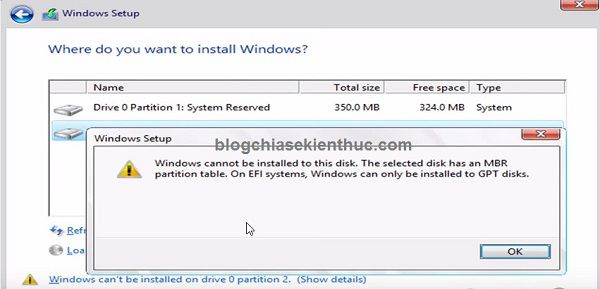
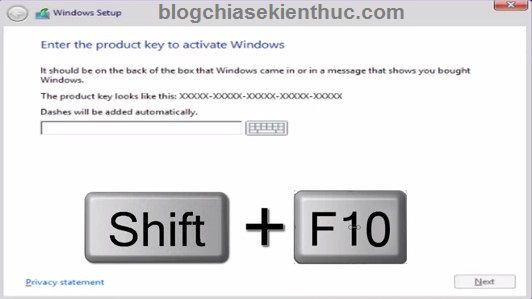
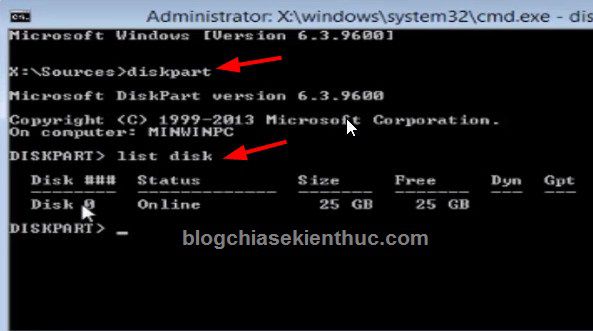
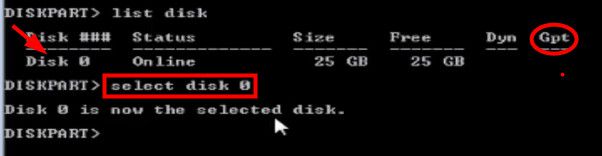
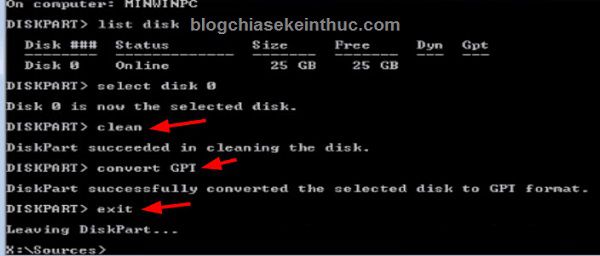
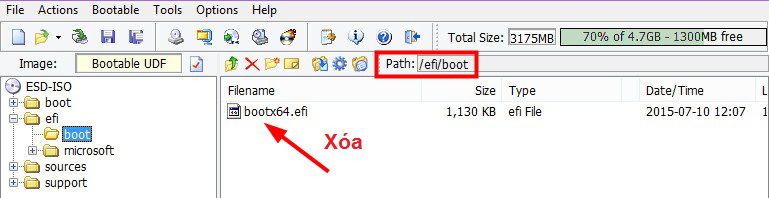
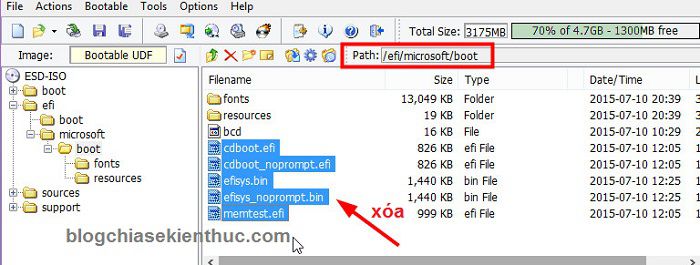
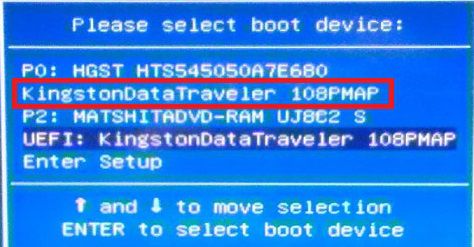








Làm theo cách 3 xóa sạch dữ liệu và gộp ổ luôn rồi ad ơi, cứu em với toàn dữ liệu quan trọng
Trời, lưu ý đóng khung to tướng như vậy mà bạn vẫn làm nhầm được :S
Đã gửi phần mềm cứu dữ liệu cho bạn nhé, chúc may mắn !
Tại sao phải xóa bỏ file bootx64.efi và mấy file cdboot.efi vậy? Bạn có thể giải thích giúp cho rõ được không, xin cảm ơn.
Để mặc định nó boot theo chuẩn LEGACY nhé bạn.
Cảm ơn anh nhiều. Nhờ anh mà máy em được cứu, may mà có anh, vừa chỉ đường đi giúp giảm bớt thời gian tìm kiếm. Thanks!!!!
Chúc anh 1 ngày hạnh phúc
cho toi xin phanmem lam video proshow gold co crack nhé! Cảm ơn!
Kiên cho mình hỏi xíu: cái win 10 khi đổi định dạng là Shift + 10 thế còn win 7 thì là phím nào hả bạn, tìm mãi không ra, khi giao diện nào thì bấm phím đó hả Kiên ơi. Cảm ơn Kiên
Anh ơi cho em hỏi sao sau khi cọn vào usb cài win thì nó không hiện lên màn hình màu tím để install luôn anh
Cho mình hỏi sau laptop mình cài win 7 ko dc. Đến đoạn logo win là dừng lại. Mình boot usb theo hướng dẫn uefi chuẩn gpt.Nhưng cài win 8.1 đến 10 là ok. Hổ trợ jum mình ha. Cảm ơn bạn
Có thể máy tính bạn đang rơi vào trường hợp này: https://blogchiasekienthuc.com/thu-thuat-may-tinh/cai-windows-7-khi-mainboard-may-tinh-khong-ho-tro.html
bạn ơi mình làm theo cách 3 bh mình muốn khôi phục dữ liệu thì làm kiểu gi
ĐÃ gửi cho bạn phần mềm phục hồi dữ liệu, chúc bạn may mắn.
P/s: Bạn nên đọc kỹ bài viết trước khi thực hiện chứ 🙁
lam sao de tao lai phan vung System Reserved, ban nao chi minh voi
Mình sẽ hướng dẫn trong một bài viết khác nhé bạn. Hiện tại mình chưa viết được.
https://www.youtube.com/watch?v=oNJQmSZ-si4&t=19s
Anh Kiên ơi chết em rồi
em đang sử dụng win 7 32 bit có một số phần mềm chỉ sài được trên window 64bit nên em đã đinh cài win 64 bit thế mà đến lúc cài nó lại báo lỗi :” there is another version í not compatible with your version you are using now”
Hồi trc cài có bị lm sao đâu
tựu dưng bây h lại dở chứng
cả ghost cx ko dc anh ạ
ghost xong nó còn báo lỗi C:\windows\system32\winload.exe gì gì đó cơ em không nhớ rõ lắm
cám ơn anh trước nhé
Bạn tham khảo bài viết này xem sao: https://blogchiasekienthuc.com/thu-thuat-may-tinh/may-tinh-khoi-dong-bao-loi-bcd-winload-efi-hoac-winload-exe.html
Nếu ko đc thì bạn hãy Delete luôn phân vùng mà bạn định cài win đi, sau đó tiến hành cài win như bình thường.
Chào admin
Mình muốn cài win 10 64bit trên Hdd định dạng GPT, nhưng khi đến phần cài lên phân vùng ổ C thì bị mờ, ko cho tiếp tục. Mình đã chọn trong Bios là UEFI và trong Partition các ổ cứng đều là GPT. Nhờ admin chỉ giúp.
oke thanks.
Bạn cài như thế nào nhỉ? Bạn sử dụng usb cài win để cài hay là bạn truy cập vào mini win để cài và bị lỗi như vậy ?
Nho các bạn xem giúp mình lỗi này là lỗi gì ạ ” setup was unble to create a new system partition or locate an locatc an existing system partition see the setup log files for more inpormation” có cách nào khong moi người
Bạn chọn phân vùng mà bạn xác định cài win => nhấn vào Delete để phân vùng đó về dạng
Unallocatedxem có được không nhé,Mình bị lỗi như z cài win 10 k dc .nếu làm theo cách 3.thi xóa o cài win là ổ C .hay xóa toàn bộ ổ cứng ổ d và ổ E .lun bạn .thank
Cách số 3 là xóa toàn bộ ổ cứng đó bạn. Cách đơn giản nhất là bạn hãy làm theo các bước như sau:
Truy cập vào mini windows: https://blogchiasekienthuc.com/thu-thuat-may-tinh/huong-dan-ghost-tao-file-ghost-trong-mini-windows.html
Convert ổ cứng từ MBR sang GPT hoặc từ GPT về MBR: https://blogchiasekienthuc.com/thu-thuat-hay/chuyen-doi-mbr-sang-gpt-so-sanh-mbr-voi-gpt.html
=> Cài win hoặc ghost như bình thường.
nội dung bài viết thật hữu ích. cảm ơn bạn rất nhiều
Lỗi này sau khi nhập key active -> Xóa toàn bộ ổ đĩa đang có -> Add new ổ mới để lưu ghost -> Next
“Thông báo trên có nội dung như sau “Windows cannot be installed to this disk . The selected disk has an MBR partition table . On EFI systems, Windows can only be installed to GPT disks” dịch sang Tiếng Việt thì nó như thế này “Windows không thể được cài đặt vào ổ đĩa cừng này. Phân vùng bạn vừa chọn là MBR. Trên các hệ thống EFI, Windows chỉ có thể được cài đặt vào đĩa cứng ở chuẩn GPT.”
Vậy là nguyên nhân đã rõ, máy tính của bạn đang ở chuẩn UEFI và ổ cứng có định dạng GPT, mà bạn lại cài theo chuẩn cũ là Lagacy – MBR nên mới xảy ra tình trạng trên. Với chuẩn chuẩn UEFI và ổ cứng định dạng GPT bạn không thể Format là cài Win theo cách thông thường được.”
Bạn hiểu ngược rồi nhé. Dịch chuẩn là “Windows không thể cài trên ổ đĩa này. Ổ đĩa được lựa chọn có phân vùng MBR. Trên hệ thống EFI, Windows chỉ có thể được cài trên ổ đĩa GPT”. Lỗi này xảy ra khi tạo bộ cài chuẩn UEFI nhưng lại cài trên ổ MBR hoặc ổ GPT-hybrid. Muốn vượt lỗi này có 2 cách:
– Nếu ổ cứng dạng MBR thì tạo bộ cài theo chuẩn Legacy.
– Nếu ổ cứng dạng GPT thì chắc chắn nó đang ở GPT Hybrid mbr. Phải convert về chuẩn GPT Protective mbr hay còn gọi là Pure GPT mới cài được.
bác ơi chết em rồi em làm như bác nói thì cài được win rồi nhưng tất cả dữ liệu của các ổ bị gộp hết vào một ổ mất sạch dữ liệu rồi giờ có cách nào lấy lại không bác ơi???
bác ơi chết em rồi em làm như bác nói thì cài được win rồi nhưng tất cả dữ liệu của các ổ bị gộp hết vào một ổ mất sạch dữ liệu rồi giờ có cách nào lấy lại không bác ơi???
Bạn nói thế lại mang tiếng cho mình, bạn có đọc phần lưu ý mình đã tô màu không ? mình đã nói trước là với cách làm đó thì toàn bộ dữ liệu sẽ bị mất hết nên trước khi làm bạn hãy thực hiện sao lưu trước.
Hiện tại thì bạn thử làm theo bài viết này trước: https://blogchiasekienthuc.com/thu-thuat-may-tinh/cuu-du-lieu-bi-ghost-nham.html
Còn nếu không được thì tối về mình sẽ gửi cho bạn phần mềm cứu dữ liệu xem có cứu được không nhé…..
mình cũng bị trường hợp giống như trên , bạn có thể gửi phần mềm cứu dữ liệu không bạn
http://a.disquscdn.com/uploads/mediaembed/images/3583/6908/original.jpg
Đến phần cài đặt này thì bạn chọn Custom nhé: http://www.download3k.com/article_images/0/772/large_6_5b73c30ac5b80d73c2c92c2e7d202953.png
Có lẽ bạn đang cài thì thoát ra nên nó bị như vậy
Bạn thử restart lại rồi cài lại xem sao
http://a.disquscdn.com/uploads/mediaembed/images/3583/6908/original.jpg sua the nao a oi
anh ơi máy e Win vista bản quyền, khi cài win 7 toàn bị lỗi, cài dùng được 2, 3 ngày lại lỗi
Nếu như bạn muốn đổi sang win khác thì cài win 7 mà dùng, dùng win vista chán chết. Mặc dù là bản quyền thật nhưng mình nghĩ là không cần thiết đâu.